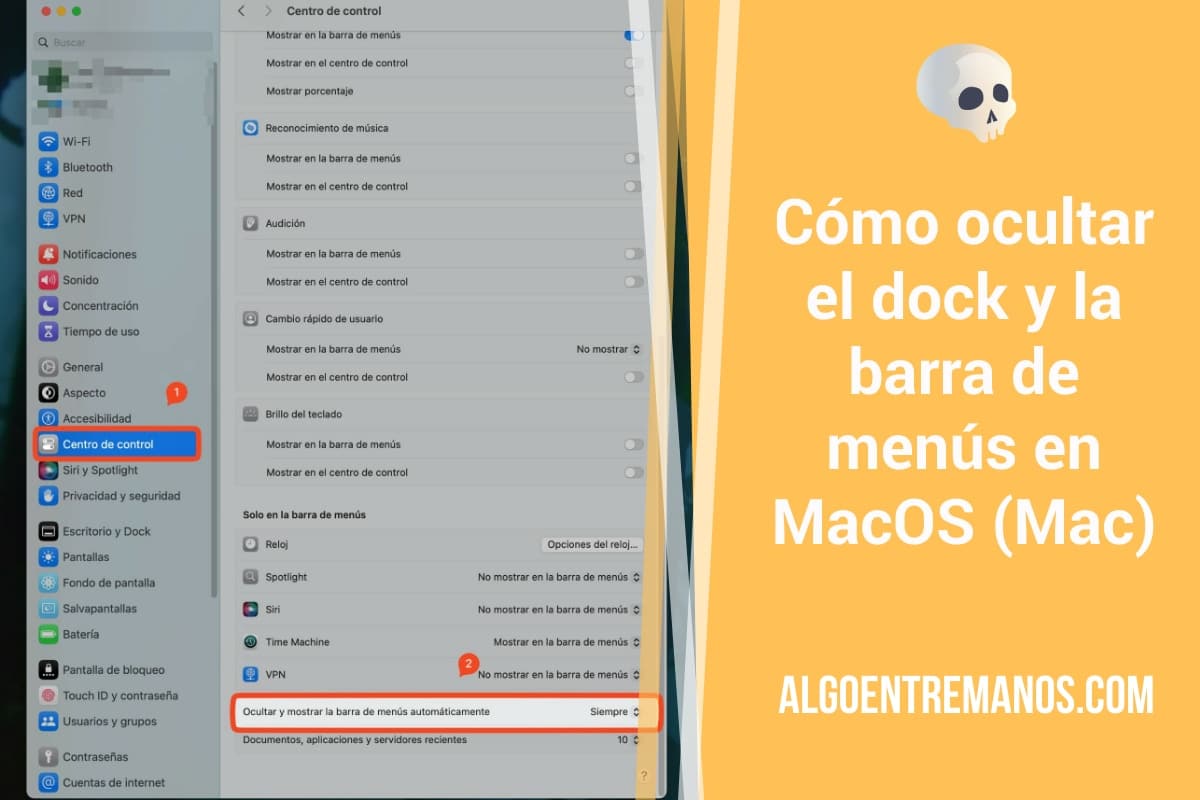¿Sabes cómo ocultar el dock y la barra de menús en macOS (Mac)? Mucha gente que lleva usando el Dock de macOS durante muchos años, últimamente está cambiando de opinión y usando otros atajos gracias a herramientas como el Finder o Alfred, así que sería interesante saber cómo ocultarlo. Lo mismo sucede con la barra de menús de la parte superior de la pantalla de nuestro Mac.
En ambos casos es realmente sencillo ocultar estas dos barras y que aparezcan solo cuando pasemos el puntero del ratón. Te lo cuento en un momento para macOS Sonoma. Si tienes un sistema más antiguo, ten en cuneta que la interfaz puede ser diferente y estas opciones encontrarse en otra localización.
Cómo ocultar el Dock en macOS (Mac)
La manera más sencilla de hacerlo es la siguiente: vamos a Ajustes del Sistema (manzana de Apple):
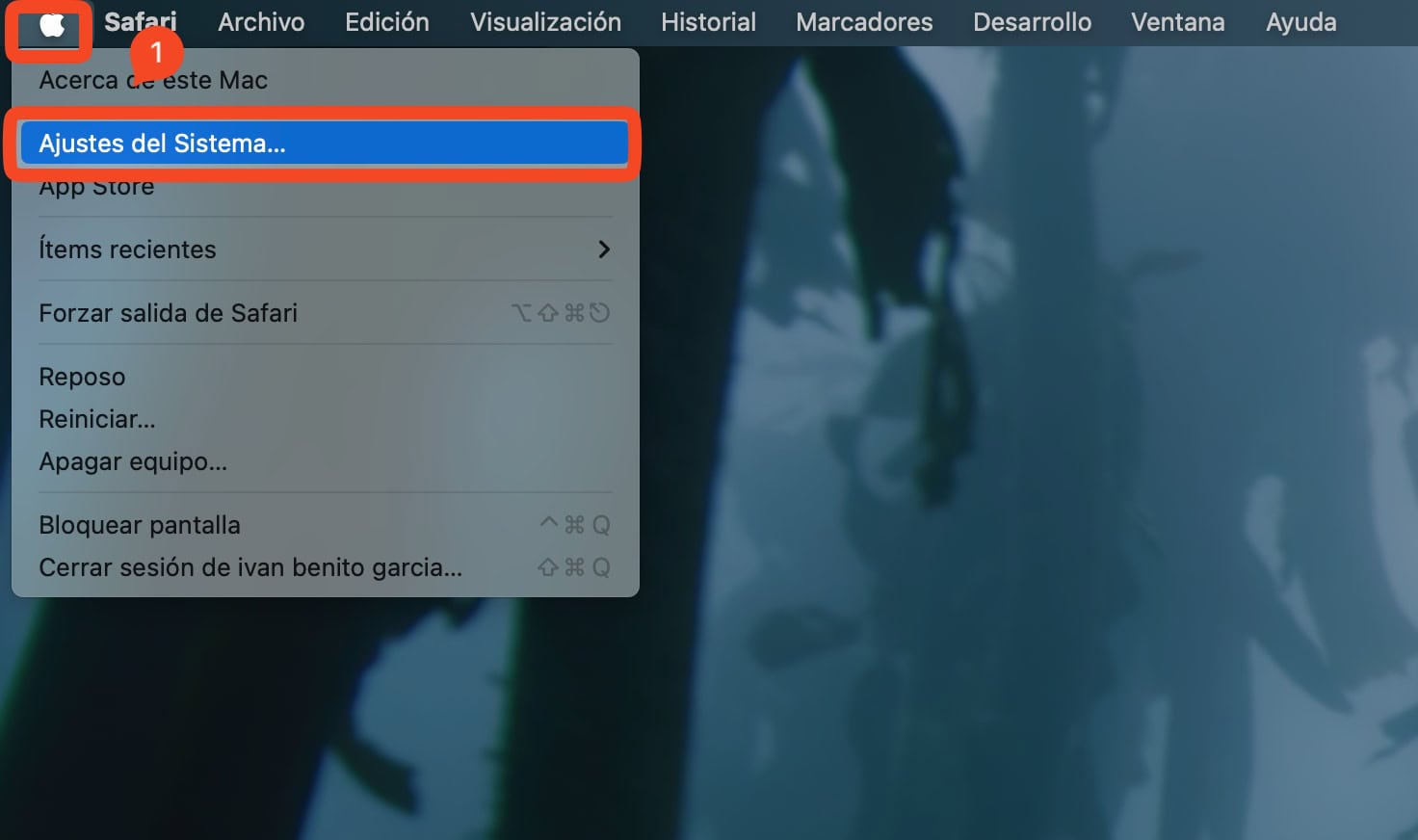
Ahora vamos a Escritorio y Dock y pinchamos en Ocultar y mostrar Dock automáticamente.
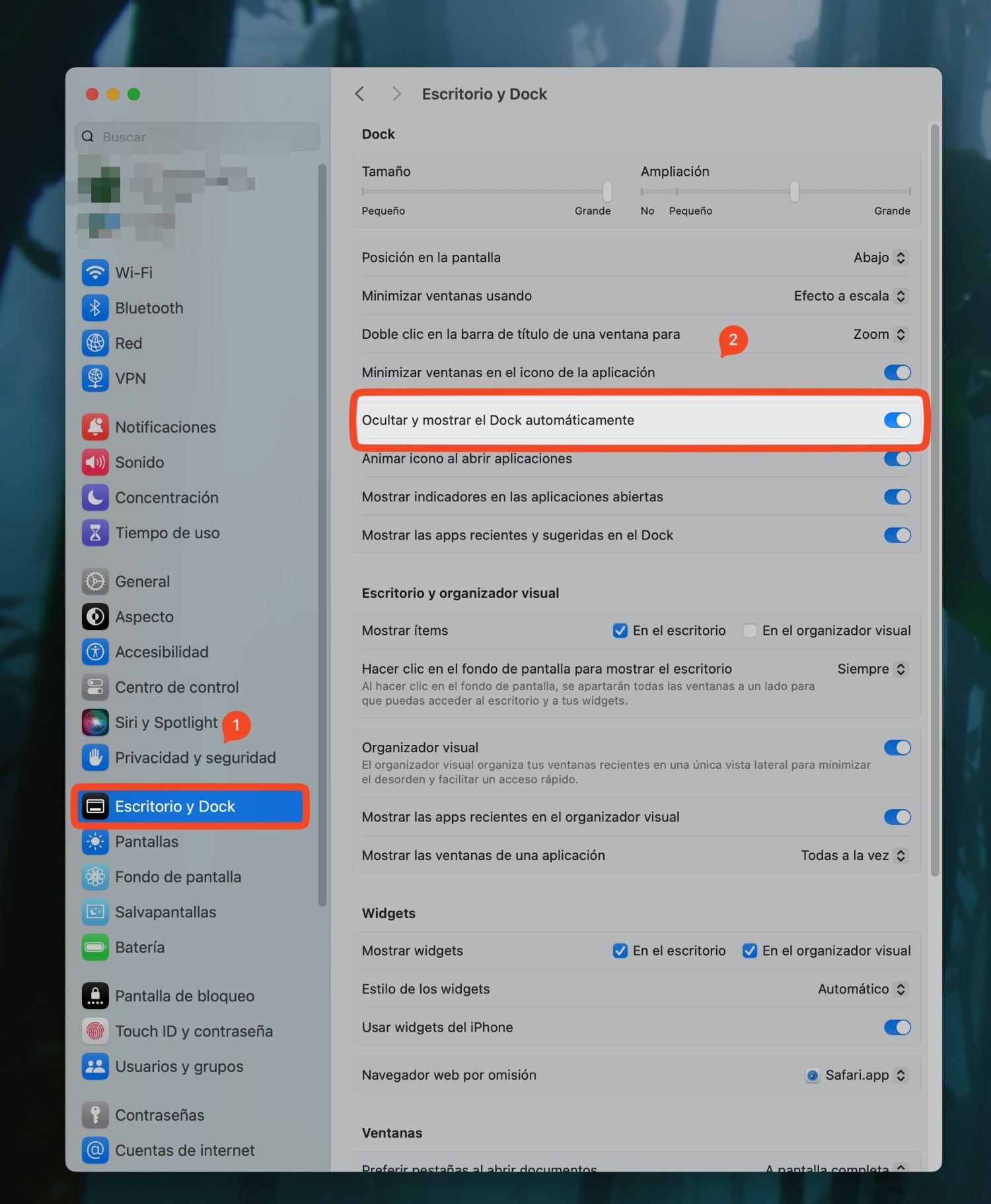
Y el Dock desaparece hasta que pasas el puntero del ratón por la zona inferior de la pantalla.
Cómo ocultar la barra de menús en macOS (Mac)
Desde el lanzamiento de la versión de OS X El Capitan, ya puede ocultar la barra de menús de manera muy sencilla. Vamos a Ajustes del Sistema (manzana de Apple) otra vez. Pero ahora nos tenemos que meter en el Centro de control y marcar Siempre:
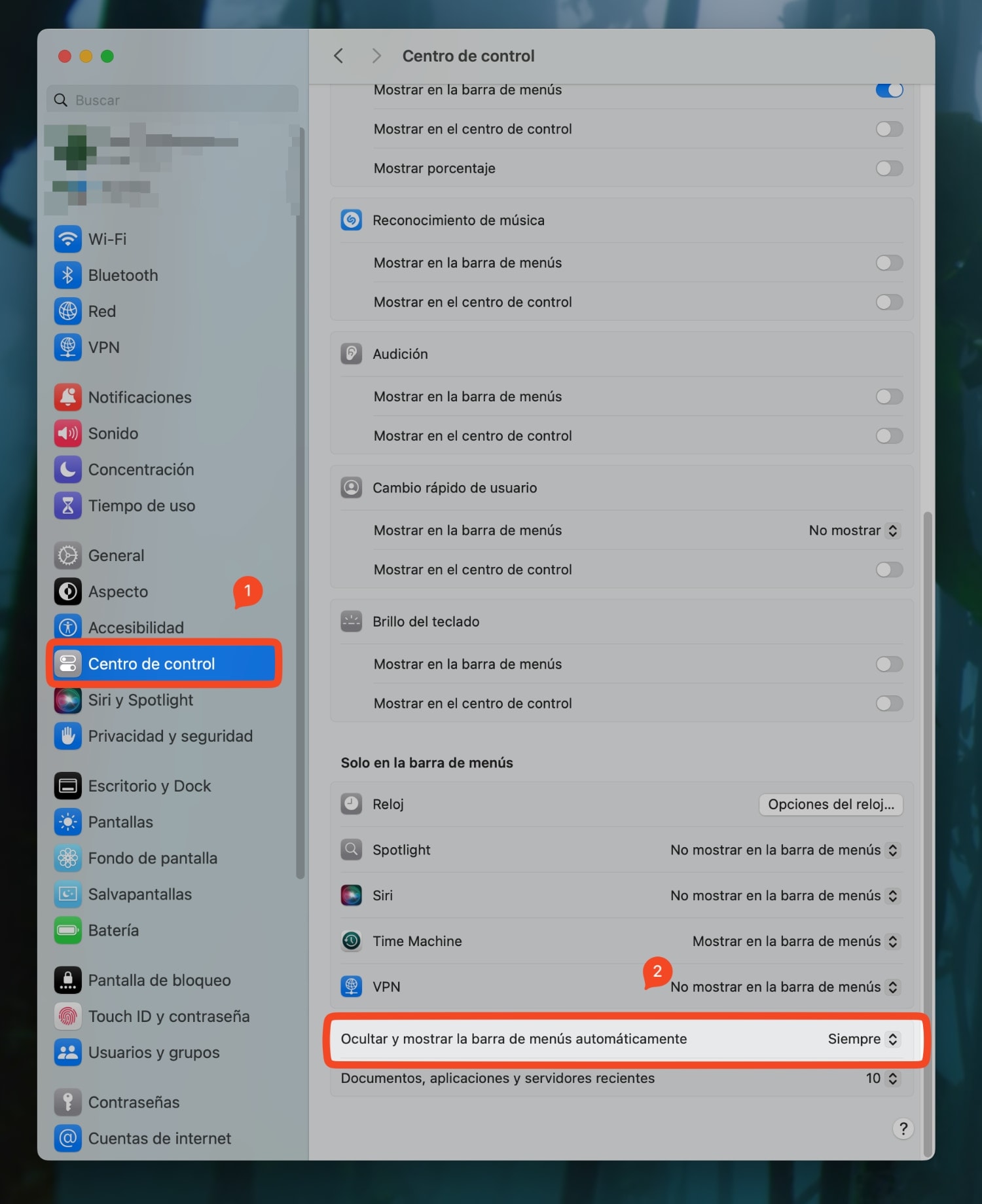
El proceso es bastante sencillo. Solo tienes que hacer clic en la opción que se indica.
¿Cómo puedes ser más productivo en MacOS? Tienes que instalar Alfred
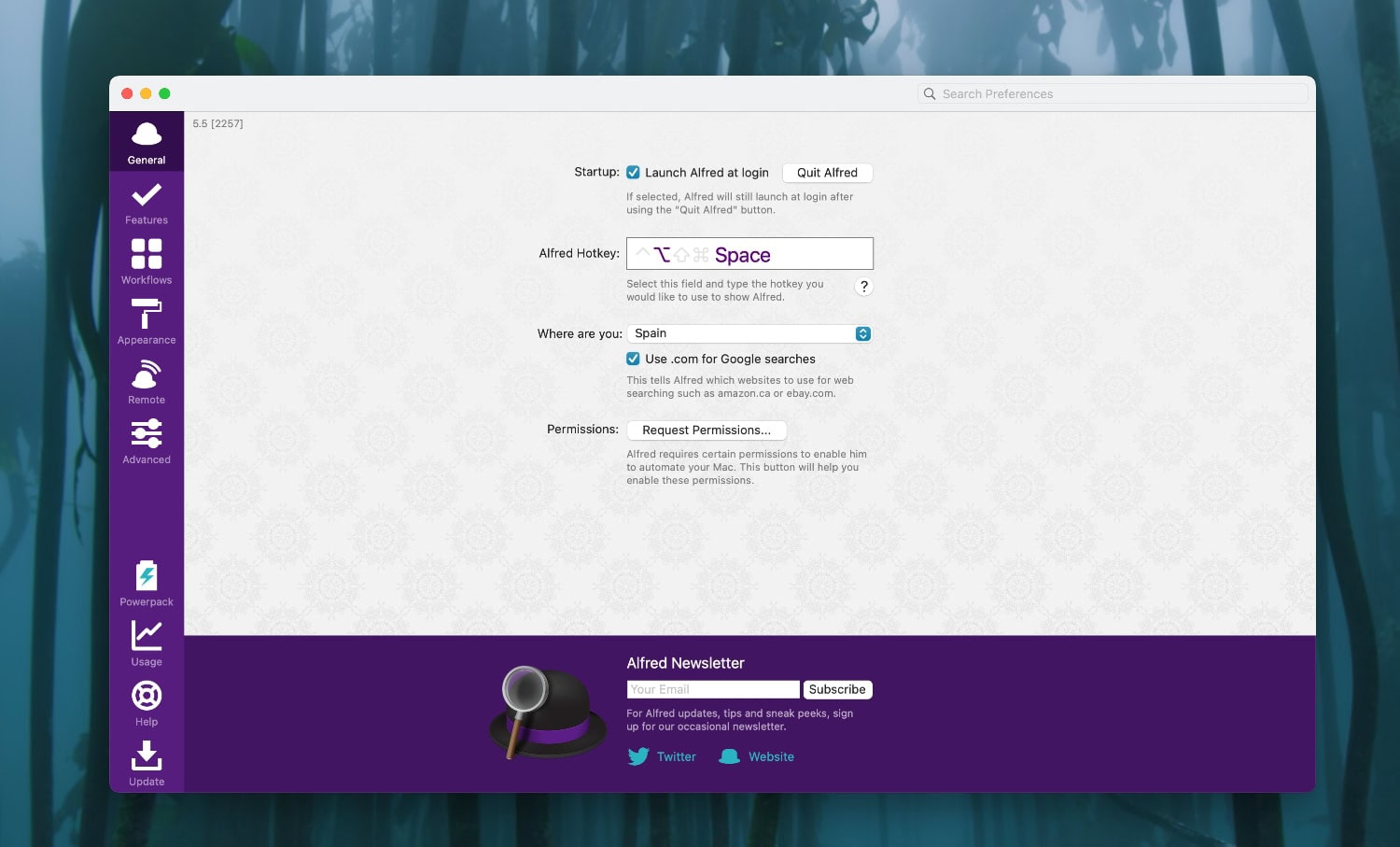
Alfred es una de las aplicaciones que todo el que tenga un Mac debería de tener. Su principal misión es encontrar archivos en macOS y lanzar aplicaciones. Es gratuita. Una opción mucho más rápida para lanzar apps que usando el dock o la barra de herramientas.
Si solo pudiera hacer eso, me podrías decir que Spotlight hace exactamente lo mismo. Alfred también lleva a cabo búsquedas en la web y permite crear flujos de trabajo (Workflows), administrar el portapapeles, y utilizar comandos del sistema.